Оглавление:
Зачем менять стили админки WordPress
Если вы ищете ответ на вопрос: Как изменить стили админки WordPress, то возможно вы столкнулись с той же проблемой что и я. Недавно я зашел в раздел Записи в админке WordPress и обнаружил, что представленный ранее список постов в аккуратном табличном виде, разъехался.
Стили админки слетели в разделе Записи
Само собой, в таком виде понять что написано в каждом столбце сложно. Также как и работать с существующими и новыми статьями. У меня это выглядело вот так:
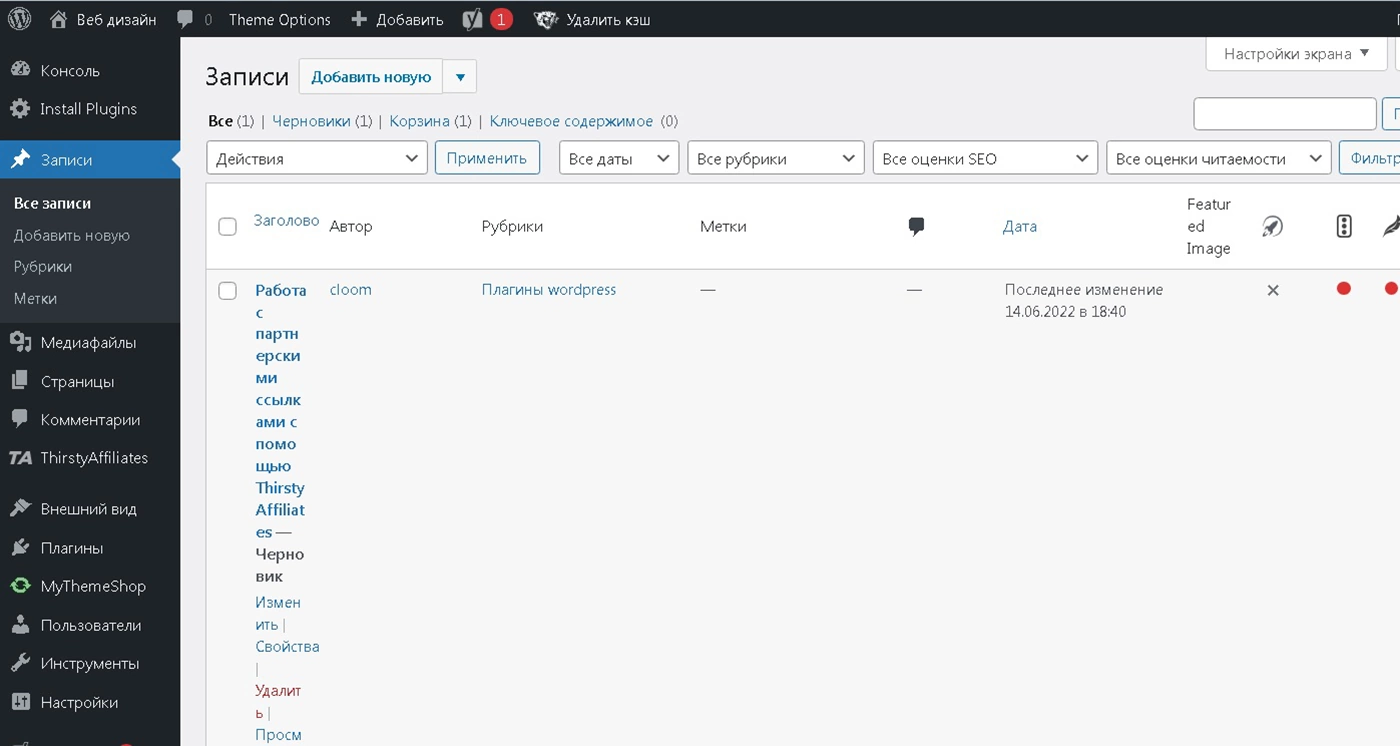
Понятно, что есть проблема, понятно что надо как-то решать. Желательно побыстрее и попроще. Однако, как выяснилось изменить стили админки WordPress корректировкой файлов CSS в Настройках не получается. Оно впрочем и логично, но лезть глубоко в код не хотелось.
Решил поискать готовые решения в библиотеке бесплатных плагинов WordPress. Нашел и не один, но мне хватило и первого попавшегося Admin CSS MU.
WordPress плагин Admin CSS MU
WordPress плагин Admin CSS MU довольно простой в использовании. Там всего одно окно для ввода стилей и галочка, стоящая по умолчанию там где нам и нужно.
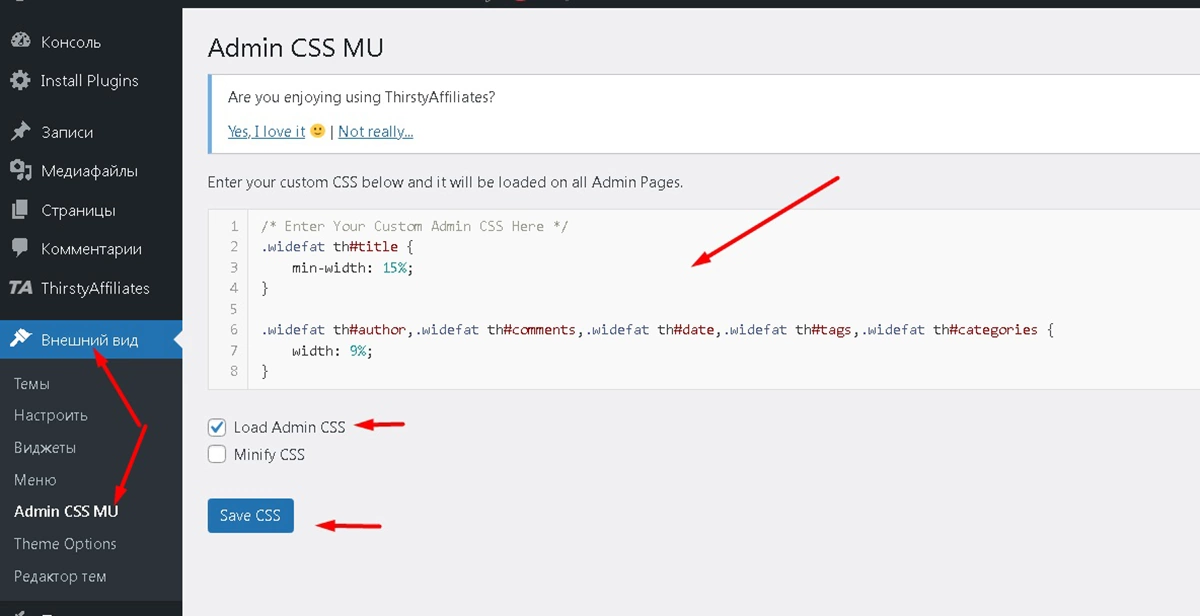
После корректировки стилей для раздела Записи
Мне понадобился вот такой код, чтобы привести таблицу в разделе Записи в более-менее нормальный вид. Получилось вот так:
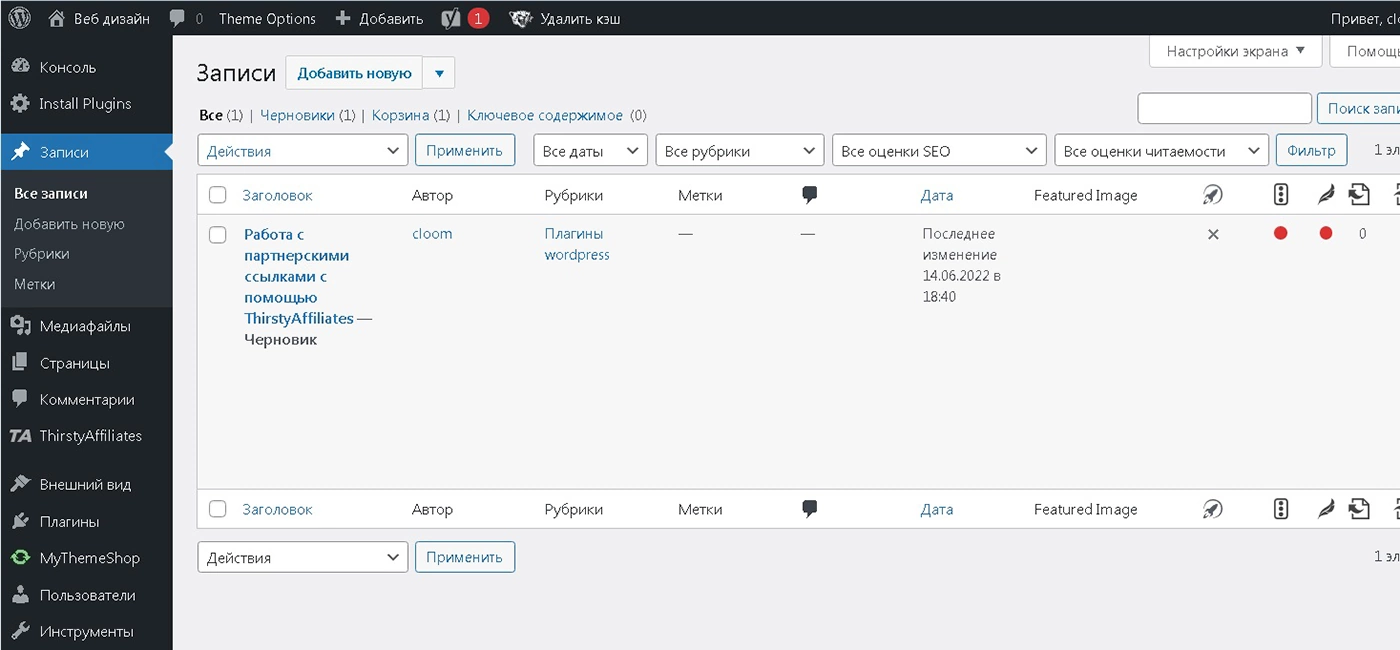
Таким образом можно менять стили любых разделов и блоков, которые по каким то причинам стали "криво" отображаться в админке. Выяснить с каким классом или id нужно поработать, можно с помощью Инструментов для разработчиков, которыми сегодня снабжен любой браузер.
Если вы не понимаете как это сделать, то лучше обратитесь за помощью к специалистам.
Код CSS для решения проблем с блоком Записи
ВАЖНО Этот код можно использовать только в том случае, если у вас аналогичная проблема с блоком Записи в админке, как и та, что описана выше.
.widefat th#title {
min-width: 15%;
}
.widefat th#author,.widefat th#comments,.widefat th#date,.widefat th#tags,.widefat th#categories {
width: 9%;
}
После того как решитесь редактировать стили админки WordPress и достигните ожидаемого (или неожиданного) успеха, обязательно проверьте остальные разделы админки. Убедитесь, что "не зацепили" своими правками CSS, стили в других разделах. Удачи.


Статья полезная, помогла решить задачу.
Отлично